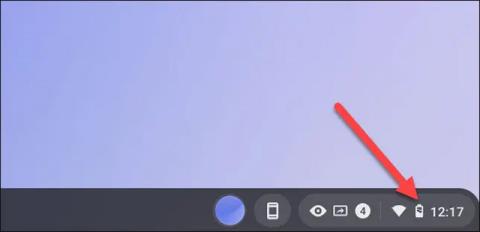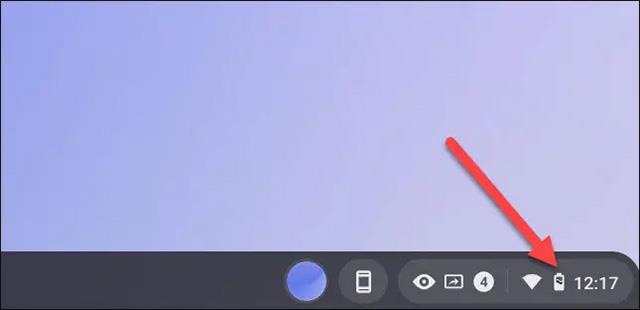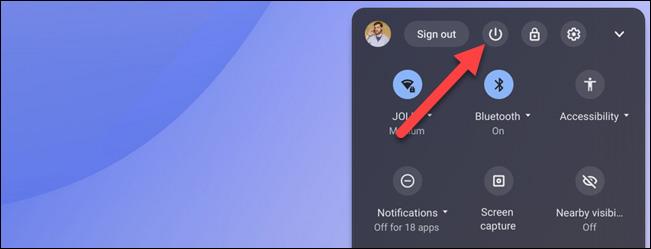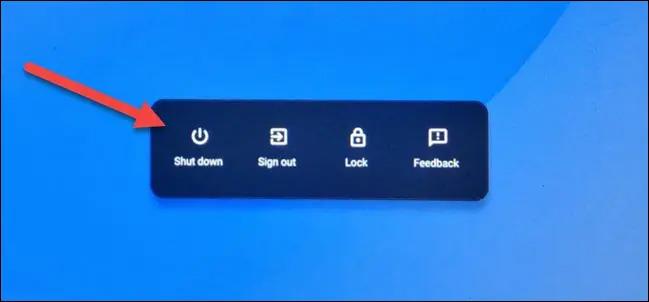Всяко електронно устройство с операционна система трябва да се рестартира след дълъг период на употреба. Това обикновено е доста прост процес, но може ефективно да разреши различни проблеми, които срещате в системата. И така, как да рестартирате Chromebook? Нека разберем точно по-долу.
Рестартирайте своя Chromebook
Може да звучи странно, но в действителност няма абсолютно никакъв начин да „рестартирате“ Chromebook в традиционния смисъл. Обикновено рестартирането означава, че устройството ще се изключи и ще се включи отново малко след това, но не и Chrome OS. Това може да се дължи на факта, че самата Chrome OS също поддържа изключително бързо изключване и възможности за стартиране. Има основно два начина, по които можете да направите това.
Можете да използвате наличните софтуерни опции. Първо щракнете или докоснете иконата на часовник в лентата на задачите в долния десен ъгъл на екрана, за да отворите панела за бързи настройки (Бързи настройки).
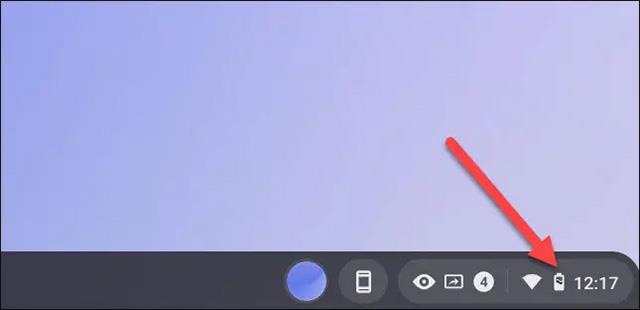
След това докоснете или щракнете върху иконата за захранване в менюто за бързи настройки. Това незабавно ще изключи устройството.
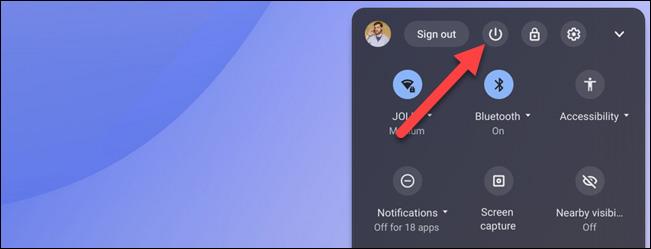
Сега просто трябва да натиснете бутона за захранване на вашия Chromebook, за да стартирате системата. Може да е бутон отстрани или на клавиатурата на устройството.

Вторият метод използва същия физически бутон за захранване, за да изключи Chromebook. Можете да задържите този бутон, докато устройството се изключи, или да го натиснете веднъж и да изберете „Изключване“ от менюто, което се появява на екрана.
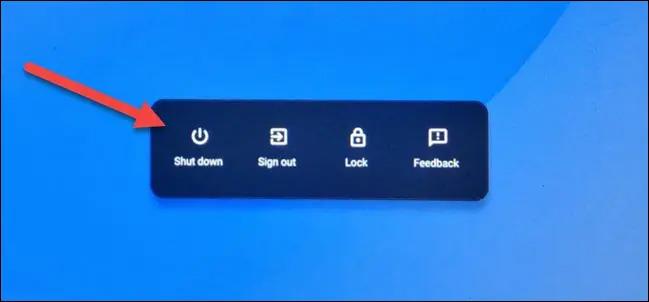
Устройството веднага ще се изключи. Сега можете да включите отново системата, като натиснете отново физическия бутон за захранване.
Всичко е толкова просто! Повечето операционни системи имат опция „Рестартиране“, с изключение на Chrome OS. Не е ясно каква е истинската причина, но Chromebook може да се изключи и стартира толкова бързо, че дали има или не опция за рестартиране няма значение.